在使用戴尔笔记本电脑时,有时会遇到系统崩溃、蓝屏等故障,此时通过U盘启动可以解决许多问题。本文将详细介绍如何在戴尔笔记本电脑上设置U盘启动,并提供15个步骤,帮助您轻松应对各种系统故障。

一:了解U盘启动的基本概念和作用
U盘启动是指通过将操作系统安装在U盘上,从而可以通过U盘来启动电脑系统。它的作用是在系统出现问题时,提供一种快速修复的方式,避免数据丢失和重装系统的麻烦。
二:准备工作:选择合适的U盘
选择一个适合的U盘非常重要,建议选择容量大于16GB的高速U盘,以确保系统文件能够完整地存储在U盘中,且读取速度较快。
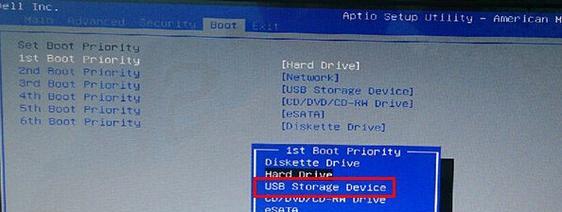
三:准备工作:备份重要数据
在进行U盘启动设置之前,务必备份重要数据,避免因设置过程中出现意外而导致数据丢失的情况发生。
四:准备工作:下载系统安装文件
根据您的需求,从官方网站或其他可靠来源下载相应的系统安装文件,并确保安装文件的完整性和正确性。
五:制作U盘启动盘:格式化U盘
将U盘插入电脑后,打开“我的电脑”,右击U盘,选择“格式化”,在弹出的窗口中选择适当的文件系统格式,如FAT32或NTFS,并点击“开始”按钮开始格式化。
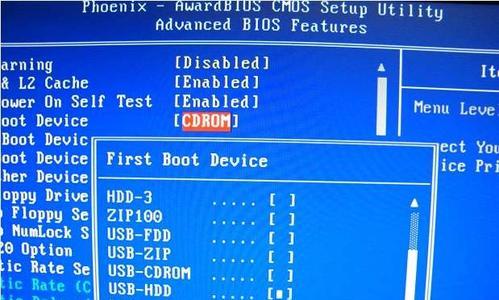
六:制作U盘启动盘:使用工具创建启动盘
下载并安装U盘启动制作工具,根据工具提供的步骤,选择正确的系统安装文件和U盘,并点击“开始制作”按钮,等待制作过程完成。
七:设置BIOS:重启电脑进入BIOS界面
重启戴尔笔记本电脑后,按下相应的按键(通常是F2或F12)进入BIOS界面,根据屏幕提示找到“启动”选项,将U盘设为首选启动设备。
八:设置BIOS:保存设置并重启
在设置U盘为首选启动设备后,按下相应的按键保存设置,并重启电脑。此时,戴尔笔记本电脑将从U盘启动,进入系统安装界面。
九:系统安装:按照提示进行安装
根据系统安装界面的提示,选择合适的语言、时区和键盘布局等信息,并点击“下一步”按钮开始安装系统。根据个人需求,选择完全重装或修复系统。
十:系统安装:等待系统文件复制和安装
系统安装过程中,需要等待一段时间来完成系统文件的复制和安装。这个过程的时间长度取决于系统安装文件的大小和电脑性能。
十一:系统安装:重启电脑并配置系统
系统安装完成后,电脑将自动重启。在重启后,根据界面提示进行基本配置,如创建用户账户、设置密码等。
十二:恢复数据:从备份文件恢复数据
根据之前的备份文件,将重要数据恢复到已经安装好的系统中,确保数据的完整性和可用性。
十三:验证U盘启动:重新设置启动项
在系统恢复完成后,重新进入BIOS界面,将启动项恢复为原来的设置,确保下次启动时不会再从U盘启动。
十四:维护U盘启动:定期更新系统安装文件
随着系统的更新和升级,建议定期下载最新的系统安装文件,以便在需要时能够重新制作U盘启动盘,并保持系统的稳定和安全。
十五:
通过本文所介绍的步骤,您可以轻松地在戴尔笔记本电脑上设置U盘启动,从而解决系统故障、修复系统、恢复数据等问题。记得定期备份重要数据和更新系统安装文件,以保证您的电脑始终处于良好的运行状态。


